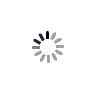기글 하드웨어 사용기 게시판
직접 작성한 사용기를 올릴 수 있는 곳입니다. 다른 곳에 올렸거나 필테, 업체 이벤트 관련 사용기, 무성의한 외부 링크글은 바로 삭제합니다. 게시판 성격에 맞지 않는 글을 올리는 계정은 차단합니다. 외부 사용기 게시판을 적절히 활용해 주세요.
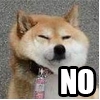

그래서 모니터를 사기전엔 델의 모니터를 사려고 했으나, 좀더 뒤져보니 이놈이 딱 튀어 나오더군요.







































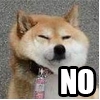
HP 컴팩 LA2306x
사실 모니터를 고름에 있어서는, 대게 가격과 화면크기나, 비율, 패널등등을 많이 고려하게 됩니다.
모니터의 스탠드 또는 OSD등은 기능은 부가적인 것으로, 있으면 좋고 없으면 없는대로 대게는 그렇게 고르는 것 같습니다.
이번에 제가 구매한 HP LA2306x는 이러한 부분을 적절하게 타협보기에 적절하다 판단되어
기글에 가입한 이래로 처음 사용기를 올리게된 제품입니다.
(물론 찾아보면 이보다 더 좋거나 그런 제품들도 있을 수도 있습니다.)

모니터의 외형은 위와 같습니다. 특이한 디자인은 없고 평범한 모니터의 디자인을 가지고 있습니다.
일단은 제게는 논글레어라는 점에서 매리트가 있습니다. 개인적으로 글레어패널은 너무 싫은 위주기 때문에 그렇고요.
이 제품은 비지니스급에 속하는 모니터입니다. 하지만 가격은 23만원.
알아보니 HP 모니터에서는 비지니스급에서도 여러갈래의 버전이 있습니다.
HP 전문가용은 흠좀무스러운 가격을 자랑하며 판매를 하고 있지만.
이녀석은 비지니스-어드벤테이지급에서 적절한 가격대를 형성하고 있습니다.
이 HP란 회사의 모니터의 8-90%는 대부분 글레어 패널입니다.
스팩은 여타 23인치들과 비슷합니다.


구성물품 역시 매우 평범합니다.
RGB 케이블
DVI 케이블(단자 보호캡지원)
추가 악세사리 광고용지(비지니스)
LA2306x 모니터 드라이버 / 프로그램 CD

단자 보호캡이 있는것은 좋습니다.
플라스틱마냥 딱딱한 느낌이 들지만 스무스하게 들어갑니다.

모니터의 각종 버튼들입니다.
역시 간단하면서 일반적인 버튼들을 가지고 있습니다.

전원이 들어오면 푸른 LED가 들어옵니다.

절전모드로 들어가면 이러한 색상으로 변경됩니다.

좌측에는 제품명이 간략하게 적혀있습니다.
역시 단순합니다.

모니터의 가로길이는 50.5cm 입니다.

높이는 30.3cm

우측면에서 본것입니다.
독특한 형태의 스탠드와 방열구멍이 보입니다.
처음에는 스탠드의 요상한 구조로 인해서 많이 흔들릴것으로 생각했으나...의외로 견고함을 자랑합니다.
저가형 모니터들의 버튼을 누르면 덜렁거림이 상대적으로 심하지 않습니다.
그리고 듀얼힌지 스탠드인데, 이동시에는 아래의 넓직한 지지대를 접어서 얇게 만들 수도 있습니다,

방열구멍 접사. 지금 작성하고 있는 도중에 열을 체크해보니 심각하지 않습니다.
뭐 TN패널이기도 하고 그러니 그렇게 열은 심하지 않겠지요.

좌측면의 이미지입니다. USB 포트 2개를 지원합니다.
이 모니터를 고르면서 '아 이것이다.'라는 확답을 내리게 해준 부분중 하나입니다.
케이스의 전면패널을 통하지 않고도 근거리에서 USB 케이블을 연결해 쓸 수 있다는 점은 상당한 매리트가 있습니다.
모니터에 대해서는 그렇게 잘 알지 못하기 때문에 같은 가격대의 다른 제품에서도 지원할 수도 있는 부분이겠지만.
23만원에 이러한 부분까지 지원하는 모니터는 거의 보지 못한 것 같습니다.
이점에서는 매우 좋다고 생각합니다.

USB 포트 접사.
간단합니다. 이 부분은 지금 만져보니 발열이 없는것 같습니다.

이 모니터의 두번째 장점입니다.
엘레베이션 지원입니다.
최대한 낮췄을때는 이 정도까지 내려옵니다.
델몽트의 울트라샤프나.. 여타 제품들에서도 지원할 수 있는 부분이지만요.
제생각에서는 이 가격에 이러한 부분까지 지원하는 제품을 찾기란 어려운 것 같습니다.

엘레베이션 최대 높이.
나름대로 많이도 올라갑니다.
무엇보다. 상당히 부드럽게 올라감은 좋더군요.

틸트각도 입니다.
최대한 뒤로 젖혔을때의 각도인데, 아마 뒤로 젖히고 엘레베이션을 사용하면 더 많이 내려올거라 생각이 듭니다.

역시 앞으로 숙였을때 입니다.
아래의 노란색 네모는 최대로 숙일 수 있는 각도지만, 무게중심이 쏠려 지탱이 되지 않습니다.
무엇보다 모니터가 깔리는걸 방지하기 위해 저 노란색 선상으로 젖혀지면 자동 엘레베이션이 됩니다.
자동으로 부드럽게 위로 올라가 버려요. 이유는 잘 모르겠습니다.

다음은 이 제품의 장점중 하나인 선정리 지원입니다.
마치 스포츠카의 리어윙마냥 생긴것이 보이지요? 저곳이 바로 선정리를 할때 쓰라 달아둔 것입니다.

물론 분리가 됩니다.
이렇게 놓고보니 사이즈 맞는 RC카 같은곳에 장착해도 되겠어요.

분리하고 선을 배치한다음 끼워주기만 하면 됩니다. 참 쉽죠?
물론 저분의 공간이 그렇게 넓지는 않기 때문에 선을 평행으로 정렬시켜 줘야 합니다.
연결선은 물론 많지 않기 때문에 큰 문제는 없습니다.

모니터의 뒷태입니다.
HP 마크가 있는 부분은 하이그로시 처리가 되어있어서 보호비닐이 붙어있습니다.
저부분은 발열이 없기 때문에 기스를 염려한다면 굳이 때지 않아도 되겠지요.

후면 단자입니다.
DP단자는 여기서 보이지 않지만 표기된 위치에 숨어있습니다.
이 모니터는 다좋은데, 단자 연결부분이 상당히 에러입니다.
최근엔 RGB케이블은 거의 쓰지 않으리라 보이는데 위치를 둘이 바꿔주었더라면 괜찮았을 텐데요. - _-
DVI 단자는 스탠드와 겹치는 부분이 있어서 장착이 힘듭니다. 게다가 단자가 뭐이리 뻑뻑한지..
저거 넣고 나사 돌리느라 손아파 죽는줄 알았어요.

제가 생각하는 이 모니터의 가장 아쉽다고 생각하는 부분입니다.
전원 연결부인데.. 저거가 딱 물리지가 않는가는 몰라도 잘빠집니다.
모니터 좀 젖히고 엘레베이션으로 내리면 저게 헐렁거려서 모니터가 한번 꺼저버린적이 있습니다. -_-
뭐 다시 끼워서 큰 문제는 없었지만 아쉬운 부분이라면 이런 부분에서 아쉽네요.

모니터를 처음 키면 이러한 창이 뜹니다.
비지니스급이라 그런진 몰라도 기존에 사용하던 LG 모니터와는 완전 딴판이네요.
모니터의 맨왼쪽 버튼을 누르면 나오는 OSD 메뉴입니다.
간단하지만 많은 기능을 지원하고 있습니다.
공정 초기값으로 복구하는 기능도 있네요.
색온도는 5000K / 6500K / 9300K / 사용자값을 지원합니다.
관리탭에서는 전원LED를 끄거나, 모니터 자동끄기등등을 지원합니다.
DDC/CI 지원은 무엇인지는 모르겠네요.
연결단자 선택 부분입니다. 자동으로 체킹이 기본이지만 뭐 여러개 꼽으면 변경해서 쓰라고 해놓았다고 합니다.
그리고 모니터의 시야각입니다.
TN패널이라 큰 기대를 하기는 어렵지만 괜찮은 편이라 봅니다.
아래에서 봤을땐 색반전이 엄청 심한편은 아니네요.
개인적으로 TN의 빠른 응답속도를 지향하는 지라 IPS는 선택이 꺼려지게 되더군요.
색재현율을 64%로 그렇게 진하게는 나오지 않습니다. 너무 진해도 좋은건 아닌것 같아요.

그리고 HP 모니터는 윈도우상에서 모니터의 밝기 / 명도 / 색온도 / 모니터 파티션 / 피벗 실시간 변경을 지원합니다.
그러니까 굳이 모니터의 버튼을 누르는 수고를 하지 않아도 된다는 소리지요.
밝기 탭에서는 해당 값의 소비전력을 보여줍니다. 최소가 10.1W네요. 최대는 28W입니다.
그리고 소비전력이 표시된 우측 버튼을 누르면

요렇고롬 변경됩니다. 약간더 세세한 조정이 가능합니다.
OSD에서 가능한게 거진 여기서도 다 실시간으로 변경이 가능하다고 보면 됩니다.

조정탭에서는 해상도 밝기, 콘트라스트 조정이 가능하고.

컬러탭에서는 요렇고롬 지원합니다.
캘리브레이션 탭이 보이는데, 저건 자동으로 해주는건 아니고 윈도우에 탑재된것과 동일한 방식입니다.

눈으로 구분해서 변경하라는 소리지요. 괜한 기대를 했지만 역시나 였습니다.


뭐 이런것들을 보여줍니다.

그외에는 작업표시줄에 표시를 할것인가 등등을 지원합니다.
이곳에서 값 변경한것은 프리셋으로 저장해서 언제든 불러올 수도 있게 되어있습니다.

이것도 역시 OSD에 있는것과 동일한 기능.
이러한 간단하지만 편리한 것들이 있고 없고의 차이는 분명 존재하겠지요.

역시 이것도 OSD Information 기능과 동일합니다. 좀더 세세하긴 합니다.
그리고 위에 아마 모니터 파티션이라는 기능이 있었는데.

최소화 왼쪽에 커서를 가져다 대면 노란색 박스안의 아이콘이 뜹니다.
그리고 저걸 누르면

요렇고롬 창의 위치와 크기를 조정해줍니다.
위치를 선택하고 누르면 저 네모만큼 창크기가 줄어버리는 겁니다.

이러한 프리셋들을 지원합니다.
많은 창을 띄우고 한다면 사용해볼법한 기능이네요.

자동 피벗도 지원합니다.
기본값은 수동으로 되어있습니다.

여튼 적용을 시키면 피벗시에 요렇고롬 되는 거겠지요.
위의 이미지처럼 수동으로 선택할 수도 있습니다.
마치며
물론 처음에는 HP x2301 또는 DELL UltraSharp E2311H 제품을 구매하려고 했습니다.
홈플러스 x2301은 디자인은 괜찮지만 글레어 패널에 상당히 아쉬운 스탠드 기능이 마음에 걸렸고
델몽트 E2311H는 울트라 샤프의 저가형 버전인지...틸트만 지원되고 DVI+RGB 단자만 존재하는 것에 또 한번 고배를 마셨습니다.
그렇게 몰색하던 중에 위의 녀석들과 가격은 3만원밖에 차이나지 않는 HP LA2306x 였지요.
물론 TN패널 특유의 색변형을 싫어하시거나 색감적인 부분을 고려하시는 분들이라면 제외대상일 수도 있겠습니다만.
3만원의 차이에 피벗과 엘레베이션, USB 포트2개를 지원하는 스탠드와 실시간으로 윈도우상에서 조정가능한 OSD기능들이라면
충분한 고려대상이 될 것이라 보입니다.
디자인은 분명히 HP x2301이 압승이나, 기능적인 면에서는 이 녀석을 따라 올 수 없다 보입니다.
작성된지 2주일이 지난 글에는 새 코멘트를 달 수 없습니다.